Cara mengakses sumber data lokal di Data Factory untuk Microsoft Fabric
Data Factory untuk Microsoft Fabric adalah layanan integrasi data berbasis cloud canggih yang memungkinkan Anda membuat, menjadwalkan, dan mengelola alur kerja untuk berbagai sumber data. Dalam skenario di mana sumber data Anda berada di lokal, Microsoft menyediakan Gateway Data Lokal untuk menjegal kesenjangan antara lingkungan lokal Anda dan cloud dengan aman. Dokumen ini memandu Anda melalui proses mengakses sumber data lokal dalam Data Factory untuk Microsoft Fabric menggunakan Gateway Data Lokal.
Membuat gateway data lokal
Gateway data lokal adalah aplikasi perangkat lunak yang dirancang untuk diinstal dalam lingkungan jaringan lokal. Ini menyediakan sarana untuk langsung menginstal gateway ke komputer lokal Anda. Untuk instruksi terperinci tentang cara mengunduh dan menginstal gateway data lokal, lihat Menginstal gateway data lokal.

Masuk menggunakan akun pengguna Anda untuk mengakses gateway data lokal, setelah itu disiapkan untuk pemanfaatan.
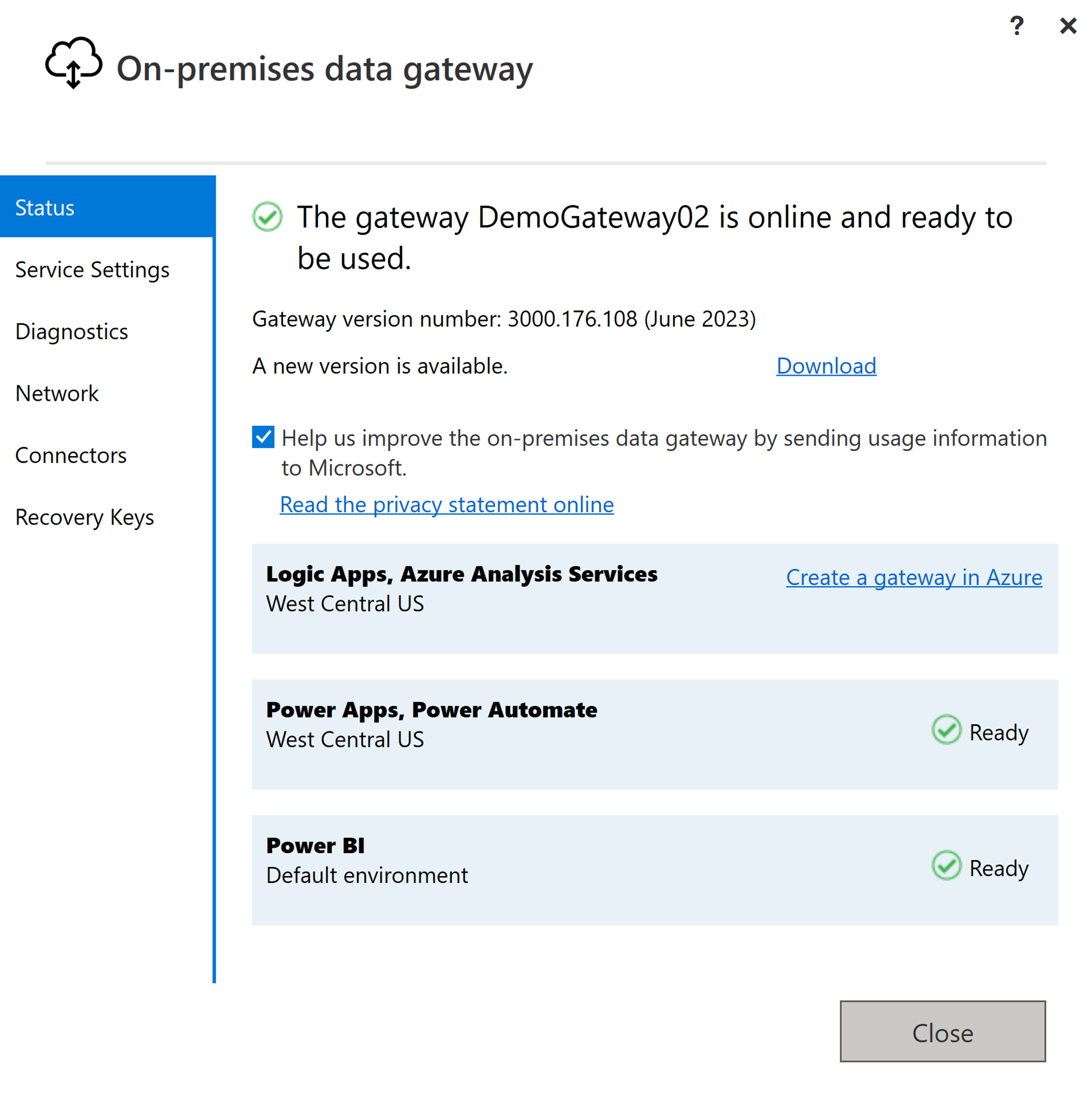
Membuat koneksi untuk sumber data lokal Anda
Navigasi ke portal admin dan pilih tombol pengaturan (ikon yang terlihat seperti gerigi) di kanan atas halaman. Lalu pilih Kelola koneksi dan gateway dari menu dropdown yang muncul.
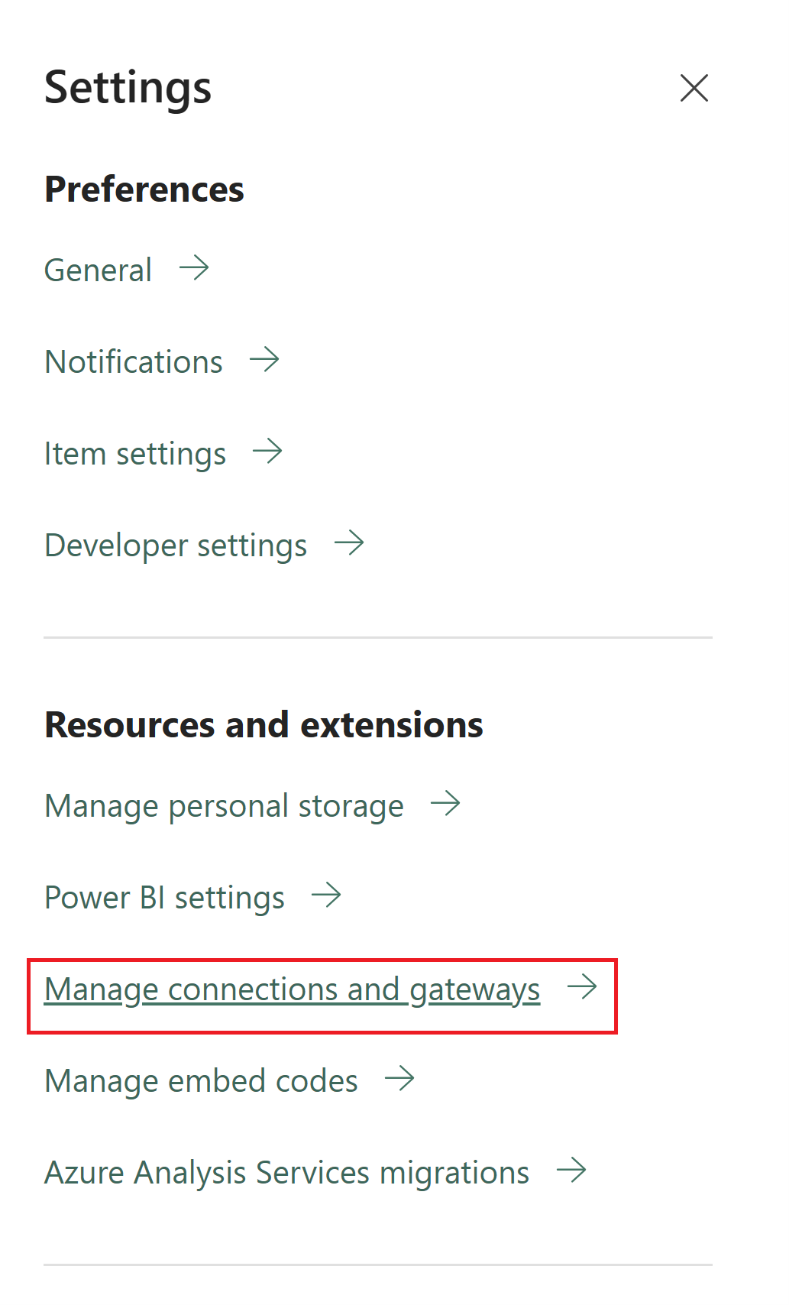
Pada dialog Koneksi baru yang muncul, pilih Lokal lalu sediakan kluster gateway Anda, bersama dengan jenis sumber daya terkait dan informasi yang relevan.

Koneksi sumber data lokal Anda ke Dataflow Gen2 di Data Factory untuk Microsoft Fabric
Buka ruang kerja Anda dan buat Aliran Data Gen2.

Tambahkan sumber baru ke aliran data dan pilih koneksi yang dibuat di langkah sebelumnya.
Anda dapat menggunakan Dataflow Gen2 untuk melakukan transformasi data yang diperlukan berdasarkan kebutuhan Anda.
Gunakan tombol Tambahkan tujuan data pada tab Beranda editor Power Query untuk menambahkan tujuan data Anda dari sumber lokal.
Terbitkan Aliran Data Gen2.
Sekarang Anda telah membuat Dataflow Gen2 untuk memuat data dari sumber data lokal ke tujuan cloud.
Menggunakan data lokal dalam alur (Pratinjau)
Buka ruang kerja Anda dan buat alur data.

Catatan
Anda perlu mengonfigurasi firewall untuk mengizinkan koneksi keluar *.frontend.clouddatahub.net dari gateway untuk kemampuan alur Fabric.
Dari tab Beranda editor alur, pilih Salin data lalu Gunakan asisten salin. Tambahkan sumber baru ke aktivitas di halaman Pilih sumber data asisten, lalu pilih koneksi yang dibuat di langkah sebelumnya.
Pilih tujuan untuk data Anda dari sumber data lokal.
Jalankan alur.
Sekarang Anda telah membuat dan menjalankan alur untuk memuat data dari sumber data lokal ke tujuan cloud.
Konten terkait
Saran dan Komentar
Segera hadir: Sepanjang tahun 2024 kami akan menghentikan penggunaan GitHub Issues sebagai mekanisme umpan balik untuk konten dan menggantinya dengan sistem umpan balik baru. Untuk mengetahui informasi selengkapnya, lihat: https://aka.ms/ContentUserFeedback.
Kirim dan lihat umpan balik untuk






